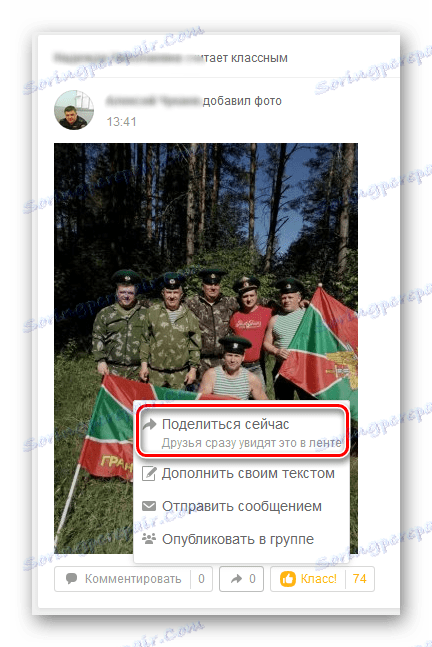Дистрибуција нота у Одноклассники
Такозване белешке постоје у социјалној мрежи Одноклассники, тако да сваки корисник овог ресурса може брзо и лако послати фотографију, видео, видео емисију, било који текст, оглас и слично у вијести. Сви ваши пријатељи ће одмах видети ове информације и моћи ће да разговарају и коментаришу. И како можете подијелити забиљежбу пријатеља са својим пријатељима? Разумемо.
Садржај
Дељење напомене у Одноклассники
Вероватно сваки члан Одноклассника у друштвеној мрежи је упознат са ситуацијом када на својој страници или у интересној групи пронадјете интересантну белешку у Ленти и желите поделити ове информације са својим пријатељима. Програмери овог ресурса пружили су такву прилику. Можете оцијенити, изразити емоције, коментирати и дијелити сваку белешку коју уживате.
Метод 1: Пуна верзија сајта
По традицији прво покушајте да са својим пријатељима поделите белешку у пуној верзији сајта Одноклассники.
- Откривамо веб локацију одноклассники.ру у Интернет претраживачу, прођемо аутентификацију, стичемо на нашу личну страницу на извору. У новостима налазимо белешку са којом желите да упознате своје пријатеље.
- Под белешком видимо мали панел са иконама. Потребан нам је дугме са стрелицом окренутом удесно. Кликните на њега.
- У менију који се појави, можете одабрати опцију коју желите дистрибуирати занимљивом нотом. Ако желите одмах да делите информације са пријатељима, онда кликните на "Подели сада" линију и ваши пријатељи ће одмах видјети белешку у вијестима за вијести.
![Поделите онлине сада Одноклассники]()
Ако желите унапред написати нешто од себе, онда изаберите ставку "Додај свој текст . "
- У прозору који се отвори, откуцајте текст у одговарајуће поље, а затим кликните дугме "Дели" помоћу левог тастера миша.
- Такође можете послати поруку у поруци било којој другом, ако одаберете линију "Пошаљи по поруци" у менију.
- У прозору који се појављује, прво кликните на име једног или више корисника, коме шаљемо белешку, а потом потврдимо своје радње помоћу дугмета "Дели" .
- На крају, последња доступна опција за подјелу напомене је да је објавите у групи. Кликните на исту линију у менију.
- Затим, из падајуће листе изаберите групу за објављивање нечијих бележака.
- Ако желите, напишите коментар и кликните на дугме "Дели" .
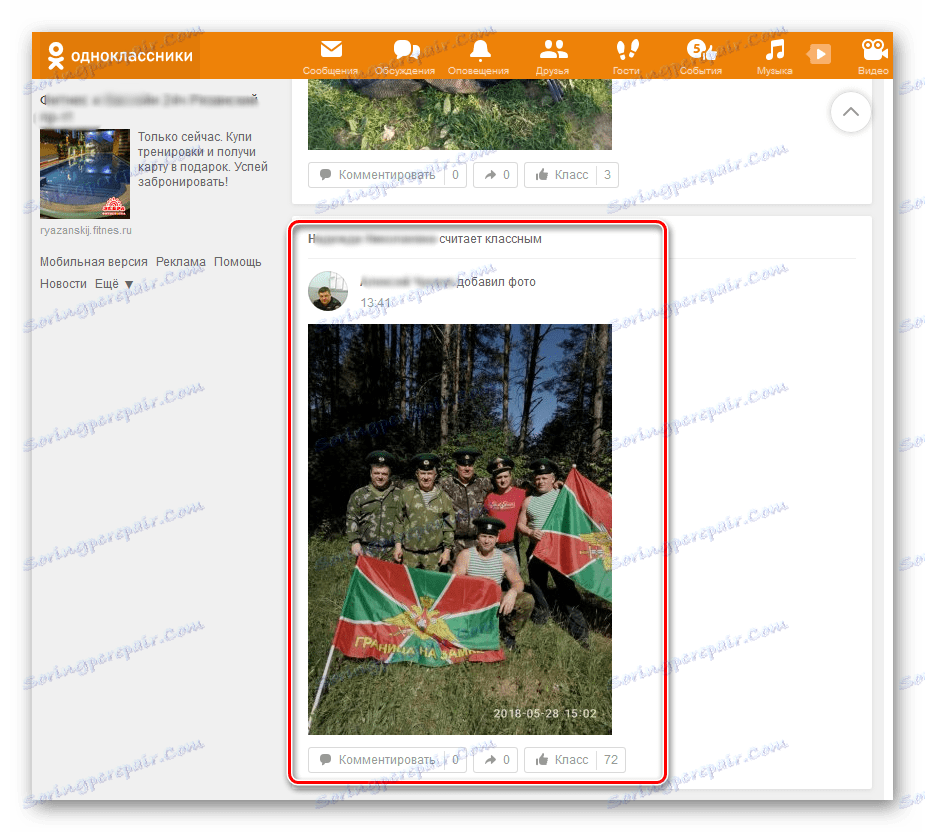
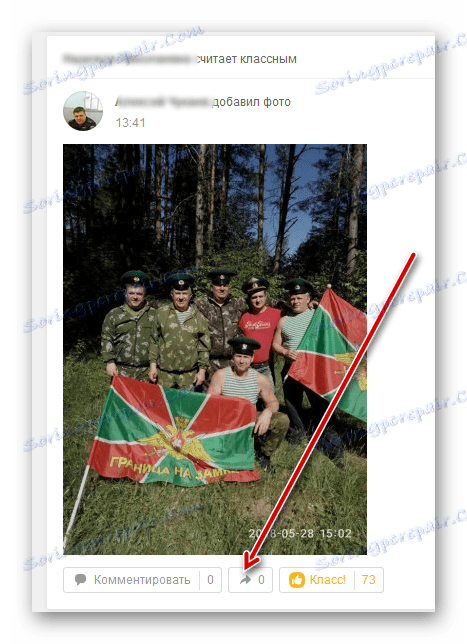
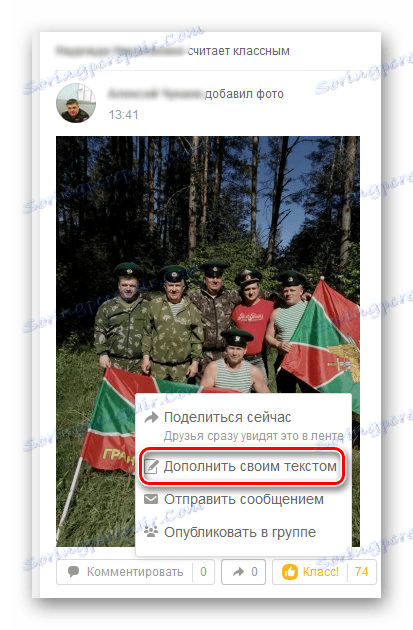
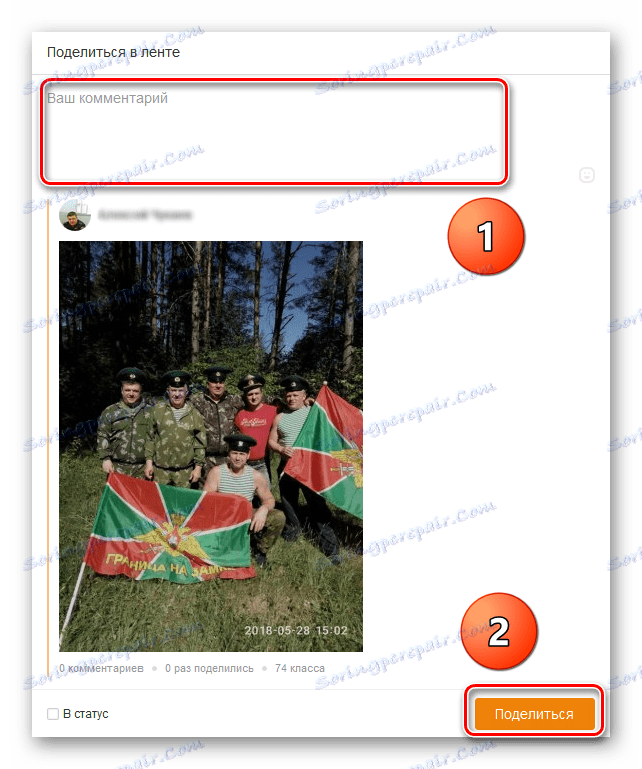
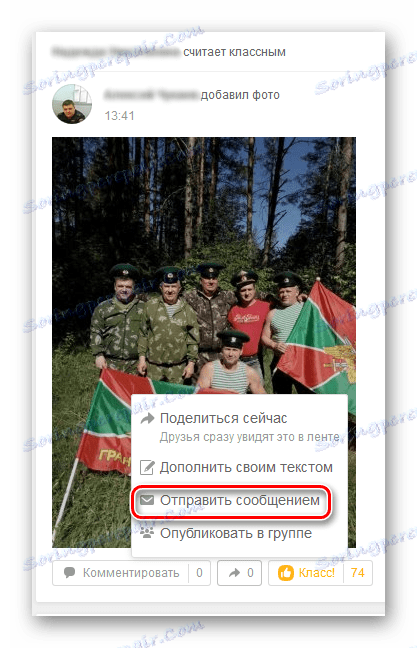
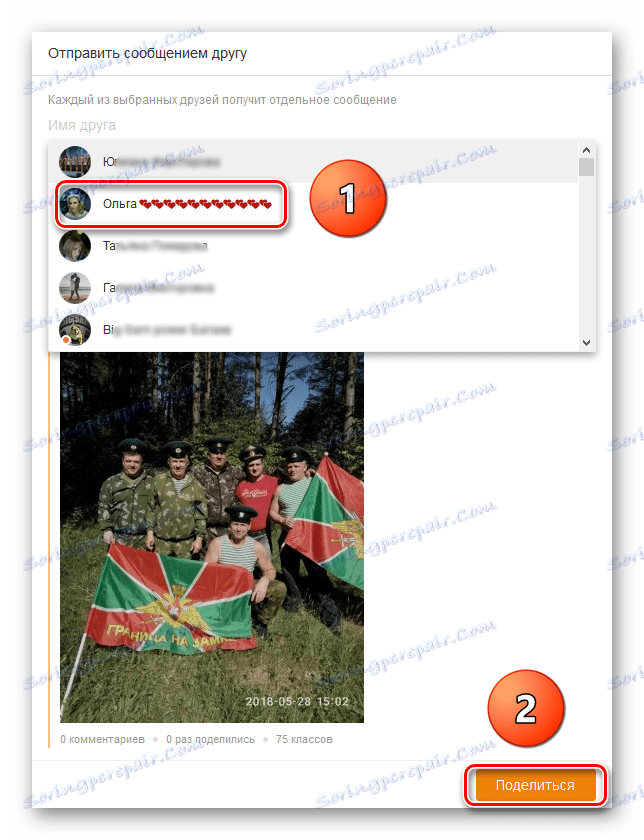
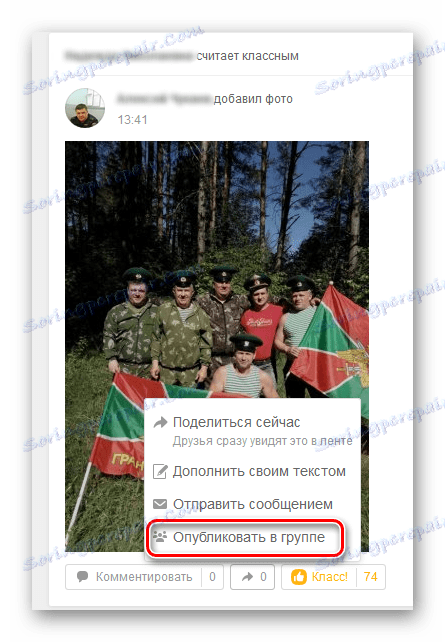
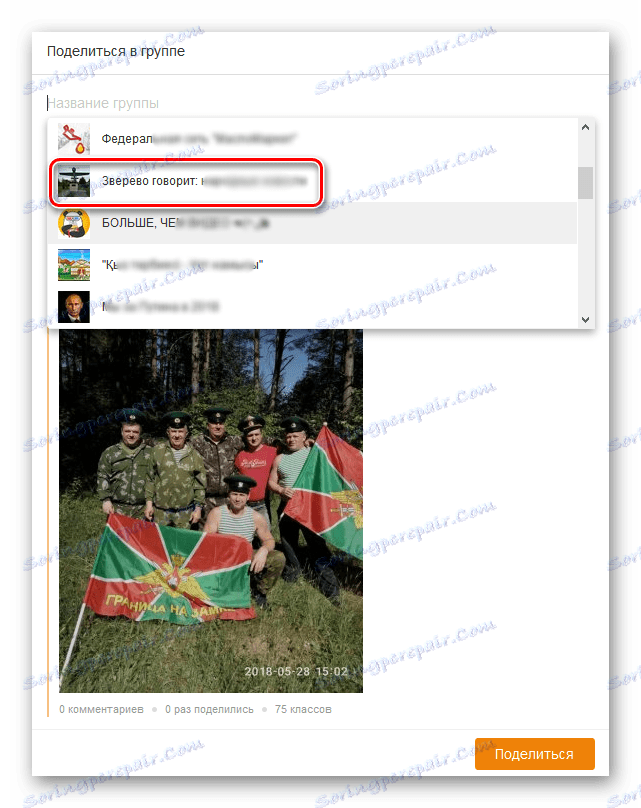
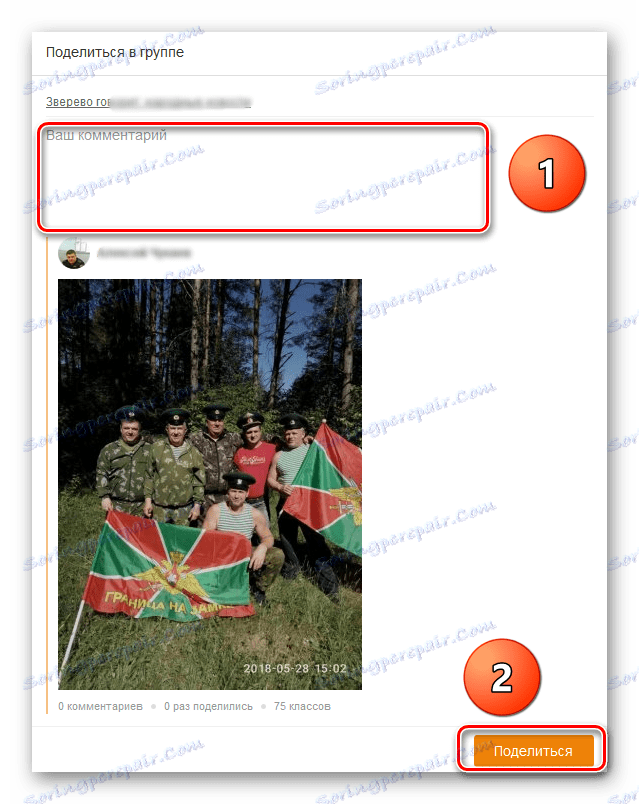
Готово! Задатак да се бележница дели са другим корисницима успешно је завршен.
Метод 2: Мобилна апликација
У апликацијама Одноклассники за мобилне уређаје који раде на Андроиду и иОС-у, на различите начине је могуће подијелити занимљиву ноту са својим пријатељима или заједницом. Избор метода за имплементацију ове функције је прилично широк.
- Покрените апликацију на свом уређају, унесите своје корисничко име и лозинку, листајте по траци на белешку коју желите. Под њим притисните дугме "Дели" .
- Појавиће се мени могућих акција за дистрибуцију белешке. Ако желите да се ове информације одмах појављују у вести за вести својих пријатеља, онда изаберите опцију "Подели сада" .
- Ако желите написати неколико речи од себе, онда кликните на линију "Додај свој текст . "
- На следећој картици у одговарајућем пољу унесите текст и кликните на дугме "Објави" .
- Такође можете послати поруку у заједници тако што ћете у менију изабрати ставку "Објави у групу" .
- У прозору који се отвори, изаберите групу да бисте објавили поруку и поступили према упутствима система.
- Могуће је послати занимљиву белешку другој апликацији, ради тога, кликните на ставку менија "Подели апликацији" .
- Затим изаберите апликацију, на пример, ВКонтакте и пратите други програм.
- Последња опција коју су предложили програмери ресурса је да пошаље поруку белешку другом кориснику.
- Ако се порука шаље само једном пријатељу, испред његовог аватара, притисните тастер "Пошаљи" . Ако шаљете белешку неколико корисника, у горњем десном углу екрана додирните икону са плусом и ставите ознаке у поља будућих примаоца.
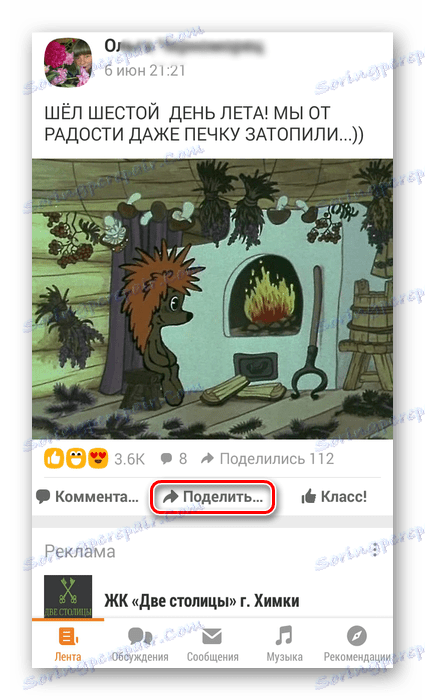
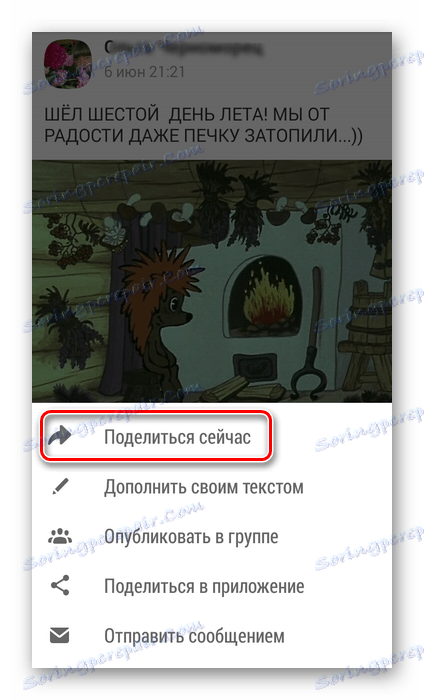
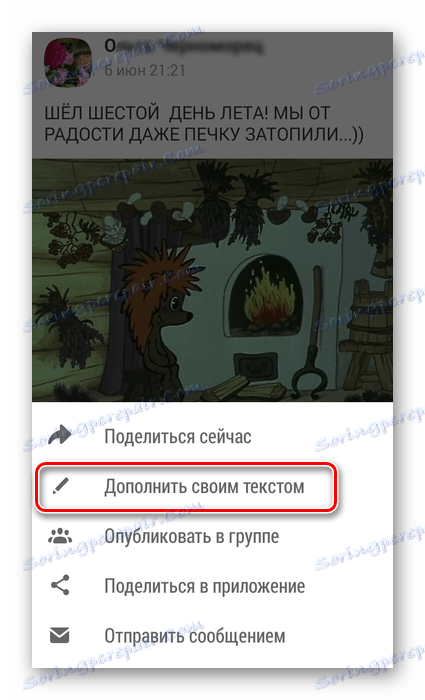
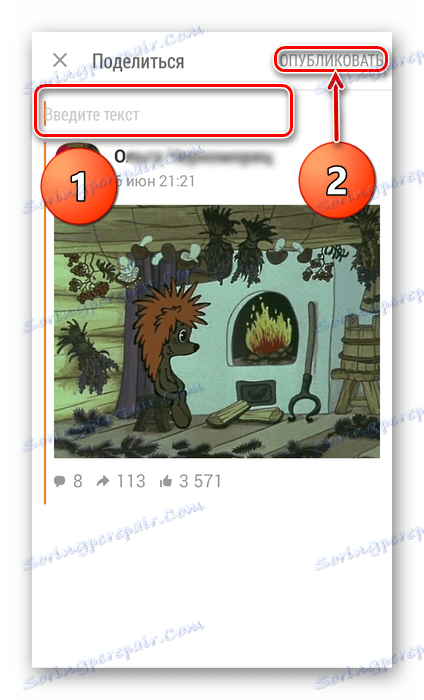
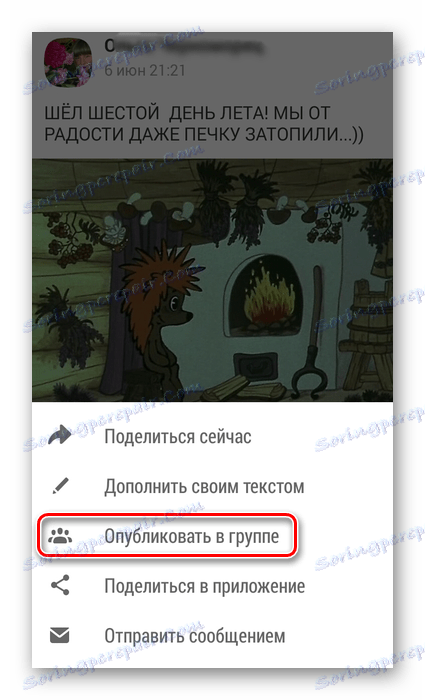
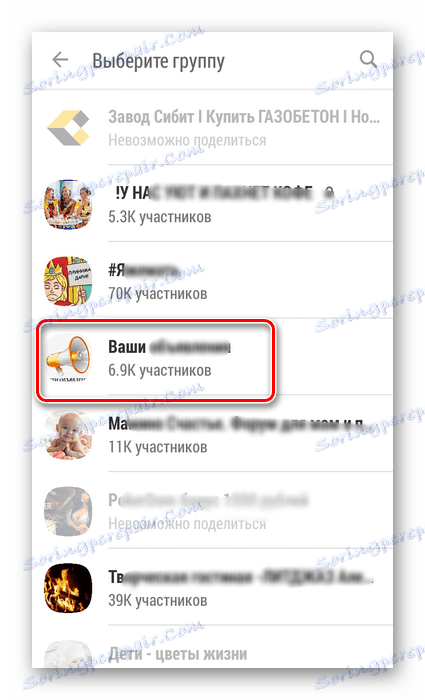

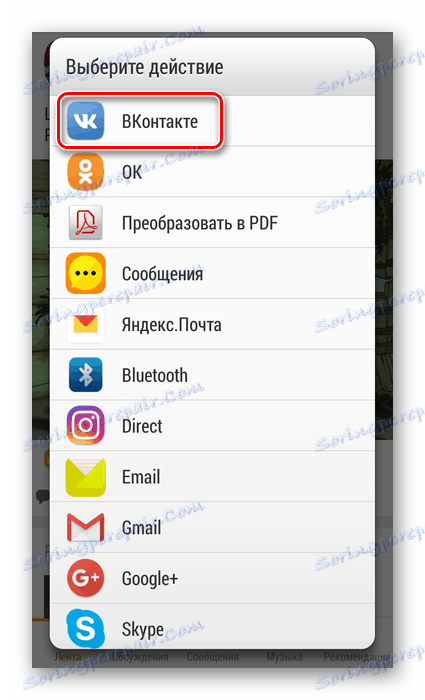
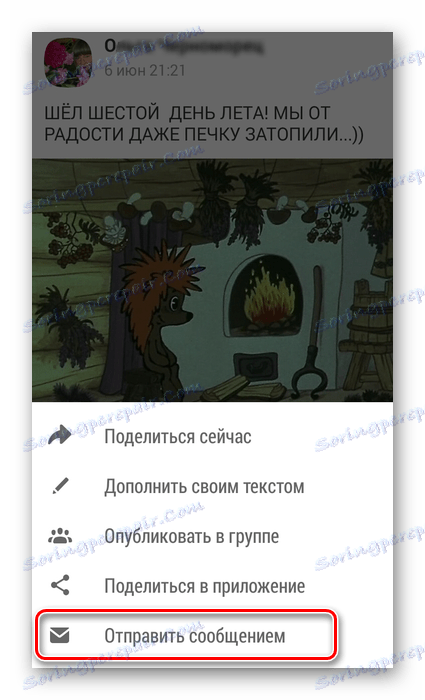
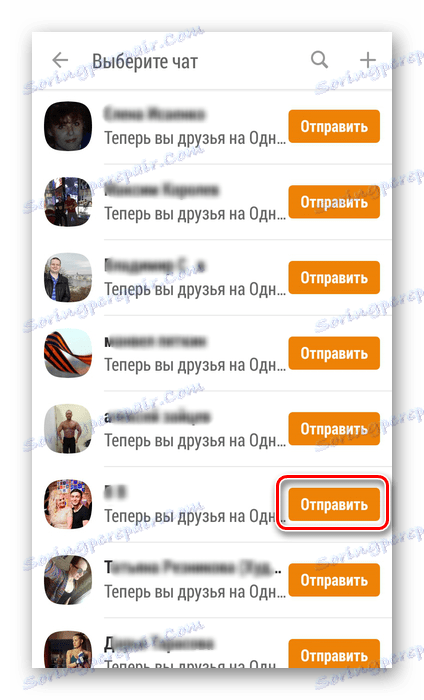
Као што смо утврдили, ви можете дијелити напомену у Одноклассники на различите начине. Молимо ваше пријатеље са занимљивим и забавним сликама, фотографијама и видео записима.